
Способы одновременного использования WhatsApp на мобильном телефоне и планшете существуют уже много лет. Однако до сих пор не удавалось сделать это официально, не прибегая к какому-то странному трюку вроде использования WhatsApp Web на любом из устройств.
Благодаря ссылке на несколько устройств, которая внедрялась понемногу с прошлого года, теперь вы можете используйте одну и ту же учетную запись WhatsApp на планшете и мобильном телефоне одновременно . Вы хотите знать как? Мы объясняем в этом уроке.
Бета-версия WhatsApp реализует связь нескольких устройств между мобильными телефонами и планшетами

Хотя оно еще не достигло стабильной версии этого приложения, теперь вы можете официально использовать WhatsApp на своем планшете и мобильном телефоне одновременно. Эта новинка был официально представлен в бета-версии WhatsApp 2.22.21.6. и может быть настроен на главном экране приложения.
Отныне, когда вы открываете WhatsApp, только что установленный на вашем планшете или мобильном телефоне, вы не только увидите возможность войти в систему с нуля с учетной записью. Вместо этого вы сможете сделать это или выбрать чтобы связать это новое устройство с уже открытой учетной записью .
Ссылка будет сделана через QR-код которые вам придется сканировать, как это уже много лет делается в WhatsApp Web. Различия? Ваш мобильный телефон и планшет будут держать ваш склон открытым независимо друг от друга, без необходимости постоянного подключения основного устройства. Какие шаги вы должны предпринять, чтобы достичь этого? О них мы расскажем в следующем разделе.
Таким образом, вы можете открыть свою учетную запись WhatsApp на своем мобильном телефоне и планшете одновременно (также между двумя мобильными телефонами).
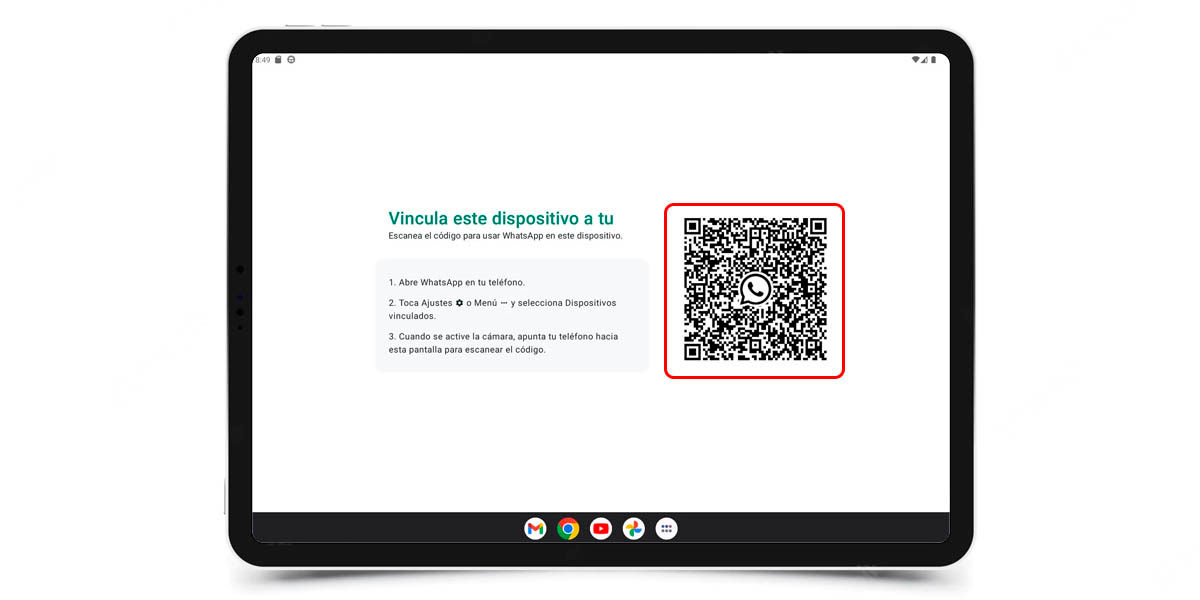
Хотя на данный момент вы, вероятно, уже настроили WhatsApp на своем мобильном телефоне, мы перечислим шаги с нуля, чтобы иметь возможность использовать свою учетную запись с мобильного телефона и планшета. Если вы уже вошли в свою сессию на смартфоне, начните с шага 3, в противном случае сделайте это с шага 1.
- На своем мобильном телефоне загрузите и установите WhatsApp из Play Store или через APK.
- Войдите в свою учетную запись (на мобильном телефоне) как обычно.
- На планшете установите WhatsApp Beta 2.22.21.6. (или более поздняя версия). Загрузите APK-файл на APKMirror .
- Откройте WhatsApp на своем планшете и нажмите «Принять и продолжить».
- Вы увидите, что теперь есть QR-код, который вы можете отсканировать чтобы связать свой аккаунт.
- Вернитесь к своему мобильному телефону и нажмите на иконку с тремя точками .
- Нажмите «Сопряженные устройства». чтобы открыть меню сопряжения.
- Нажмите кнопку «Подключить устройство» .
- Используйте свою мобильную камеру для сканирования QR-кода на вашем планшете.
- После сканирования QR, ваша учетная запись WhatsApp будет синхронизирована к планшету.
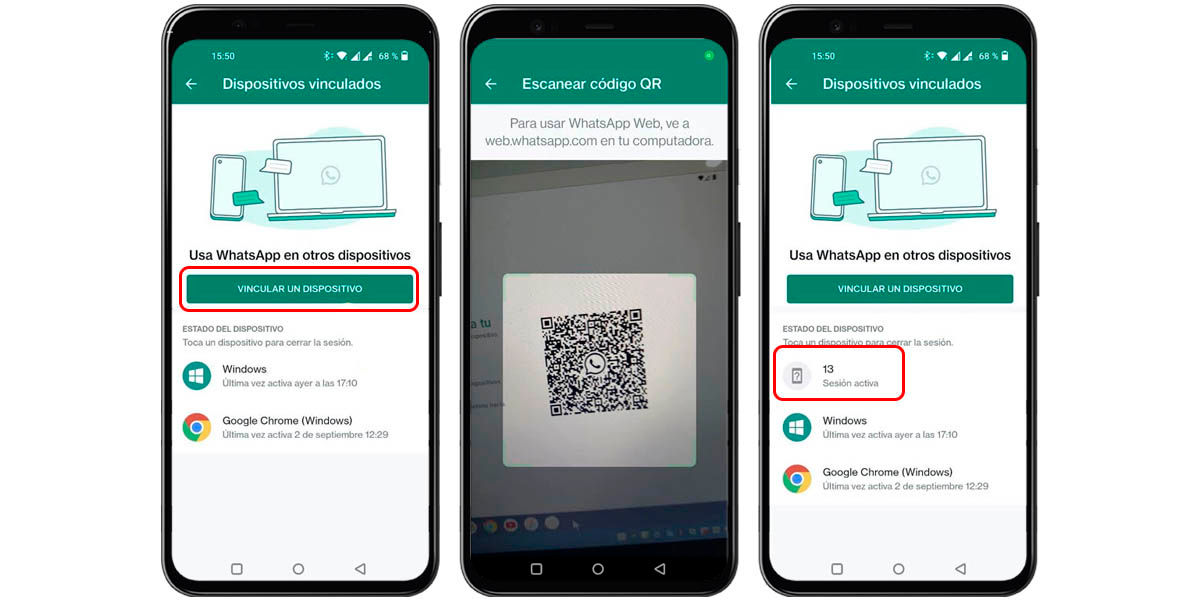
Умно! Теперь вы можете общаться с одной и той же учетной записью на обоих устройствах. без каких-либо проблем. Все, что вы делаете в одном, будет отражено в другом, и лучше всего то, что вам не нужно постоянно держать телефон подключенным к планшету, чтобы он тоже работал.
Единственная деталь? Приложение WhatsApp еще не адаптировано для планшетов, что еще предстоит решить его разработчикам, поскольку это тот же пакет APK для мобильных телефонов. Сюрприз? Будучи одним и тем же пакетом, это означает, что Вы можете использовать этот же трюк, чтобы подключить два мобильных телефона к своей учетной записи WhatsApp. официально.
Как отвязать свои устройства в WhatsApp?
Вы хотите выйти из одного из ваших связанных устройств? Вы можете сделать это двумя способами:
- На связанном устройстве перейдите в «Настройки WhatsApp» > «Аккаунт» > «Выйти».
- На основном устройстве (удаленная блокировка) перейдите в раздел «Сопряженные устройства» > «Значок устройства, для которого необходимо отключить соединение» > «Выйти».